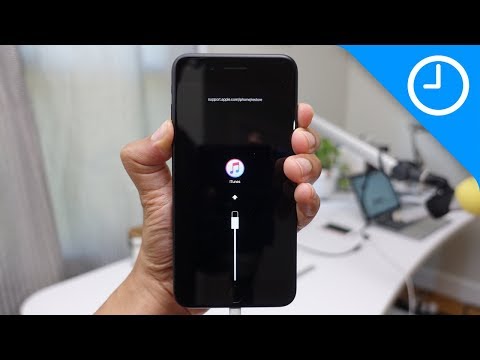
Innehåll
En UDF-fil är en ISO-bildtyp. Konvertera en ISO-fil till standard UDF-datatyp är enkel och kan göras med de flesta ISO-skapare. Tre av de bästa programmen gör denna omvandling mycket effektiv. Det innebär att med några få musklick kan du konvertera en ISO-bild till UDF-filsystemet.
vägbeskrivning

-
Hämta ett av programmen listade under "Resurser".
-
Öppna Nero, klicka på "Data Burning" och sedan "Image Recorder." Klicka på "UDF" för att växla till UDF-läge. välj en plats för att spara UDF-filen. Klicka på "OK" för att verifiera platsen. Dra ISO-filen till det öppna fönstret i programmet och det laddar det i Nero. Klicka på "Burn" och filen kommer att konverteras till UDF.
-
Öppna MagicISO och klicka på "File." Klicka på "New" och "UDF CD / DVD Image." Dra ISO-filen till det öppna fönstret i programmet och klicka på Klicka på "Spara" -knappen längst upp i fönstret. Välj en plats för att spara den nya UDF-filen och klicka på "OK" för att konvertera den.
-
Öppna ImgBurn och klicka på "Skapa bild från filer / mappar." Klicka på "Alternativ" och ändra "File System" till "UDF" . Dra ISO-filen till det öppna fönstret och klicka på ikonen "Destination" för att välja en plats för att spara UDF-filen. Klicka på den gröna pilen för att starta konverteringen.
Vad du behöver
- ISO skapare